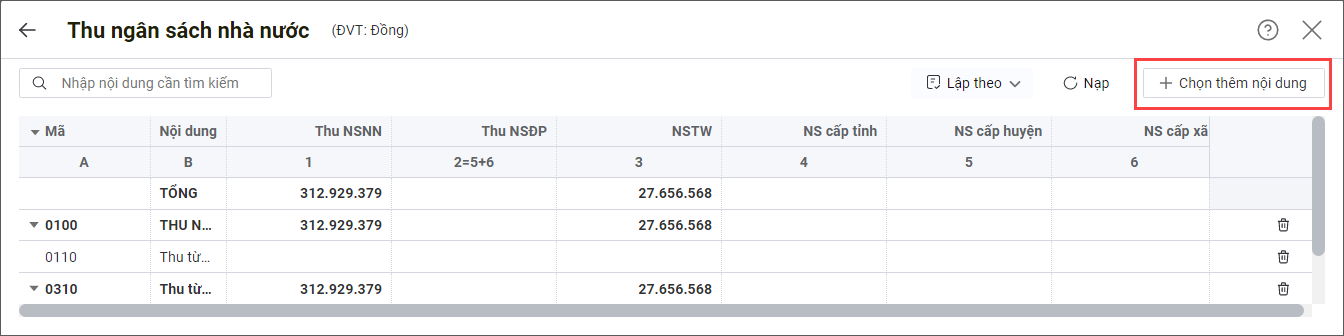Đáp ứng cho Phòng tài chính có thể lập dự toán thu Ngân sách nhà nước (NSNN) toàn ngành cho năm kế hoạch để báo cáo Sở tài chính.
Xem phim hướng dẫn:
Các bước thực hiện:
- Chọn mục Lập và cân đối > Dự toán nhu cầu.
- Nhấn Lập dự toán tại Thu ngân sách nhà nước.
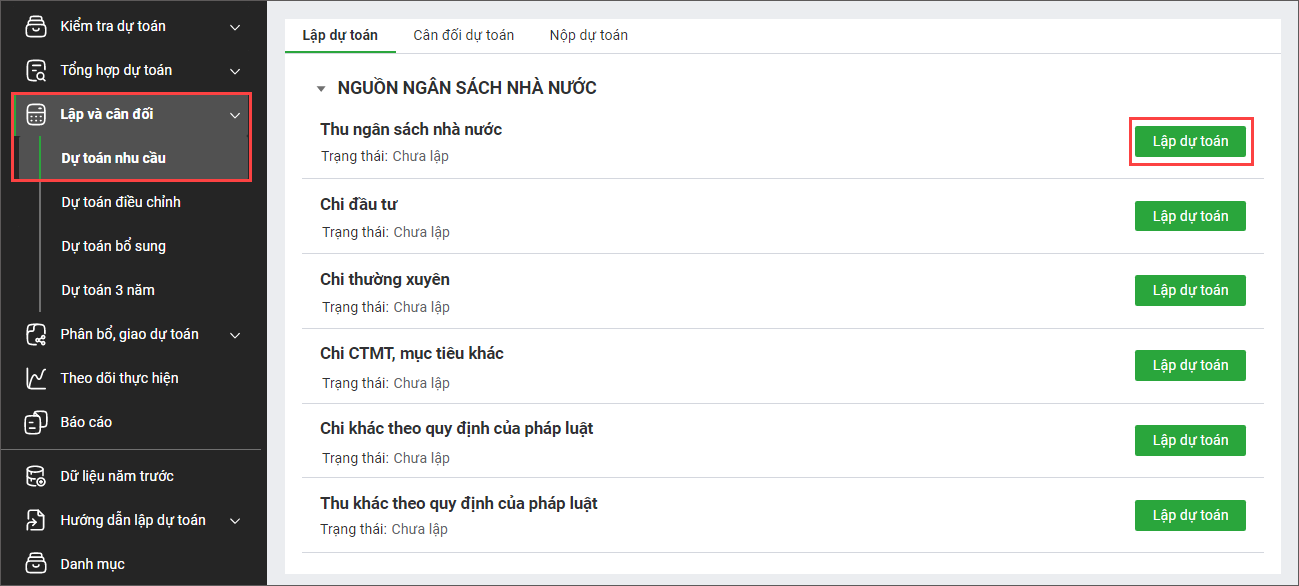
1. Nếu muốn chủ động lập dự toán toàn ngành mà không phụ thuộc vào số liệu kiểm tra cho các đơn vị trực thuộc thì nhấn Lập dự toán.
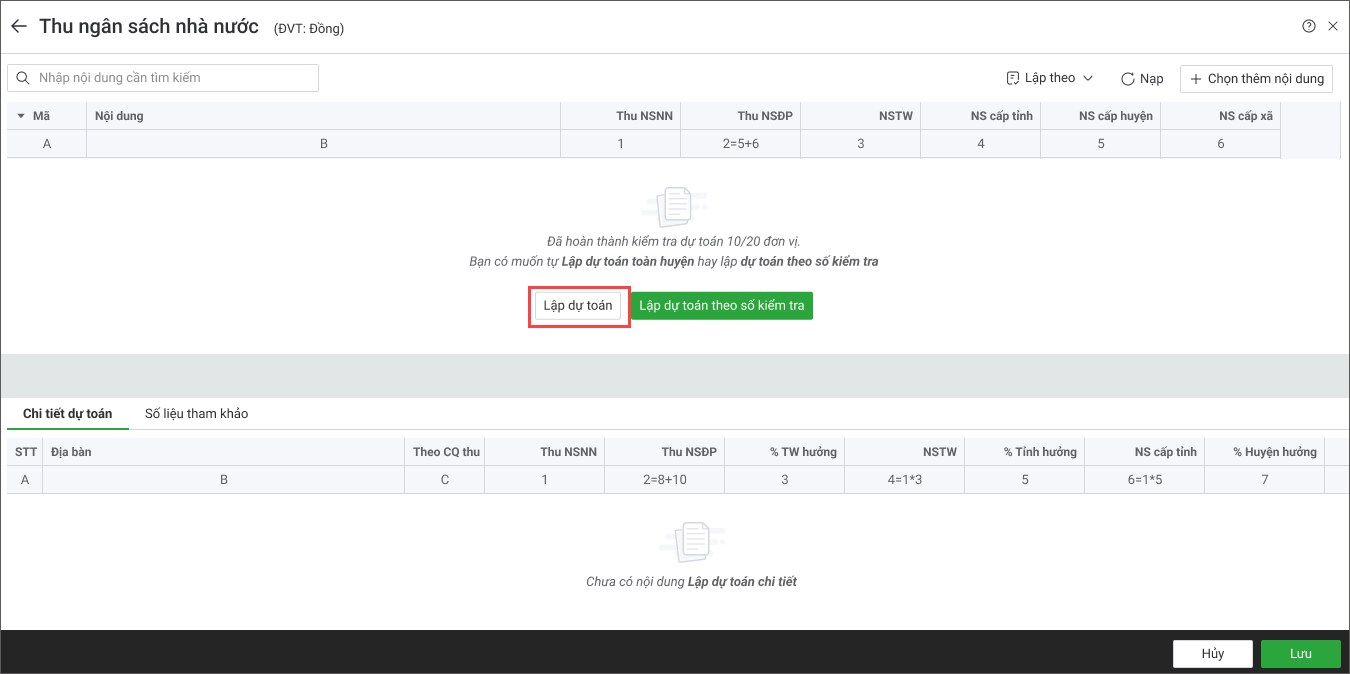
- Tích chọn các nội dung thu NSNN cần lập dự toán.
- Nhấn Đồng ý.
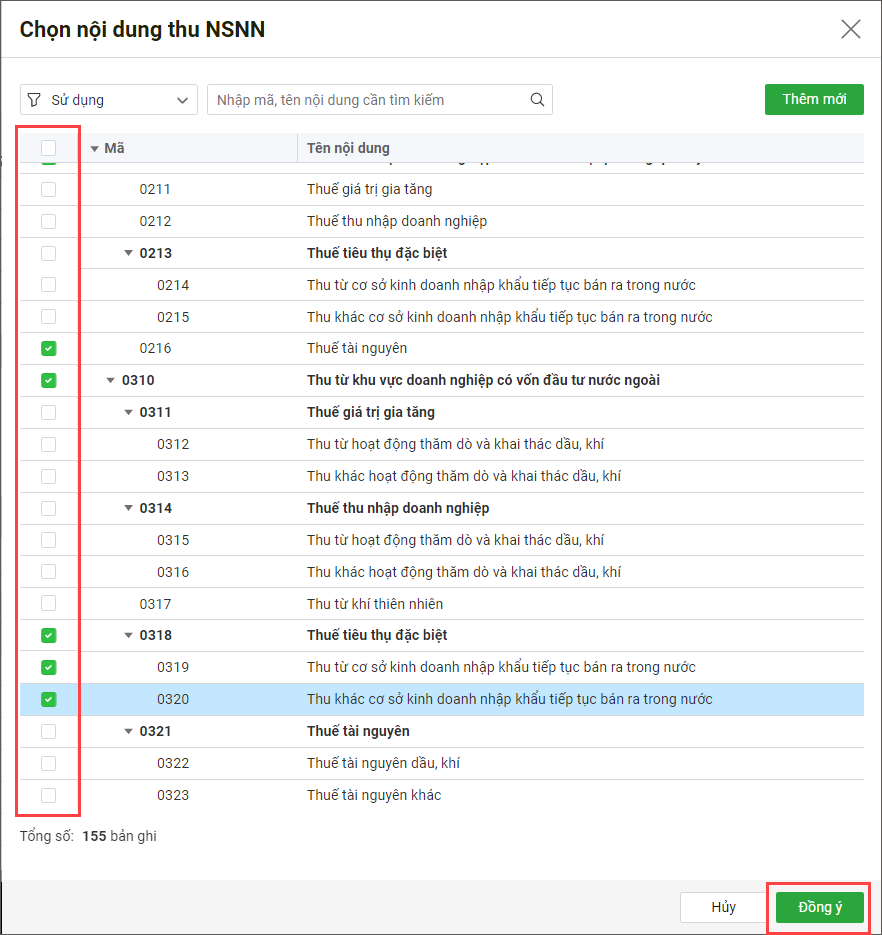
2. Kích đúp chuột hoặc nhấn Sửa tại nội dung thu chi tiết cần lập dự toán (màu xanh).
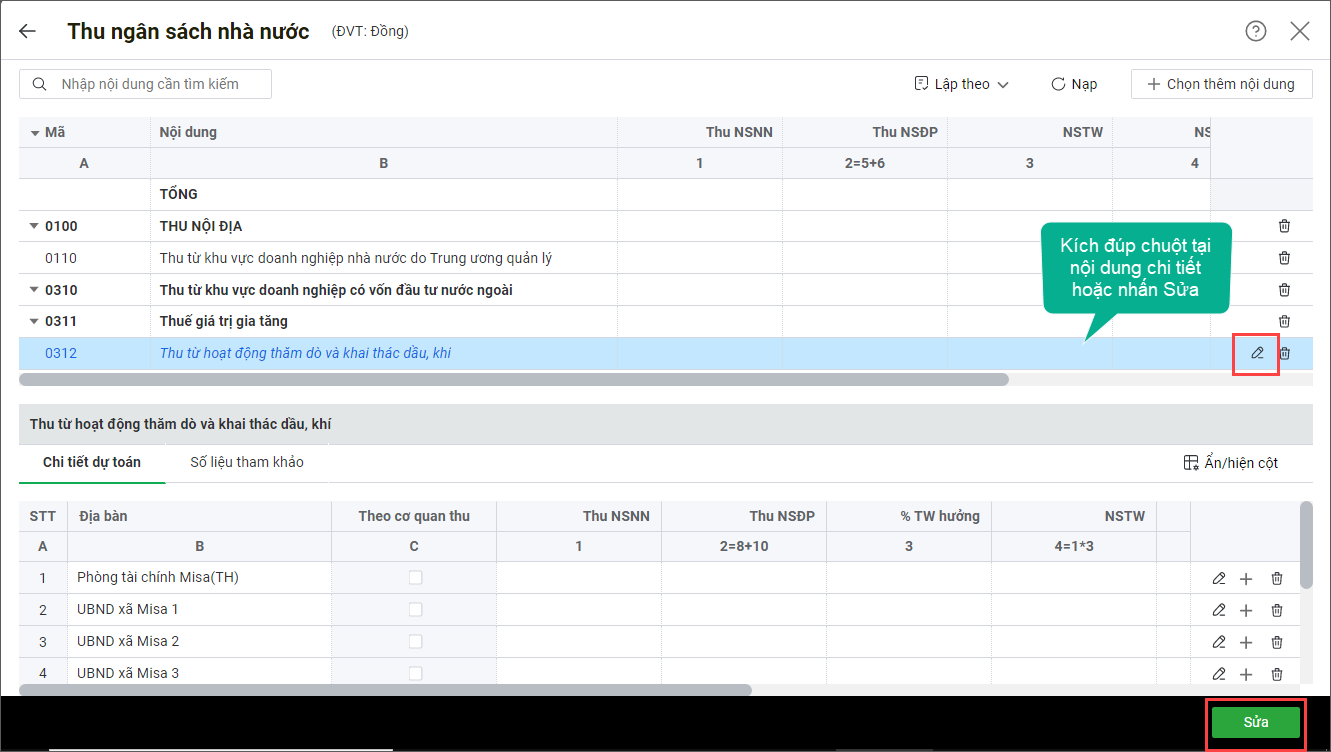
3. Tại tab Chi tiết dự toán, nếu không lập chi tiết theo cơ quan thu thì nhập trực tiếp số liệu cho các cột Thu NSNN, Thu NSĐP, %Xã hưởng,… tương ứng với từng đơn vị trực thuộc.
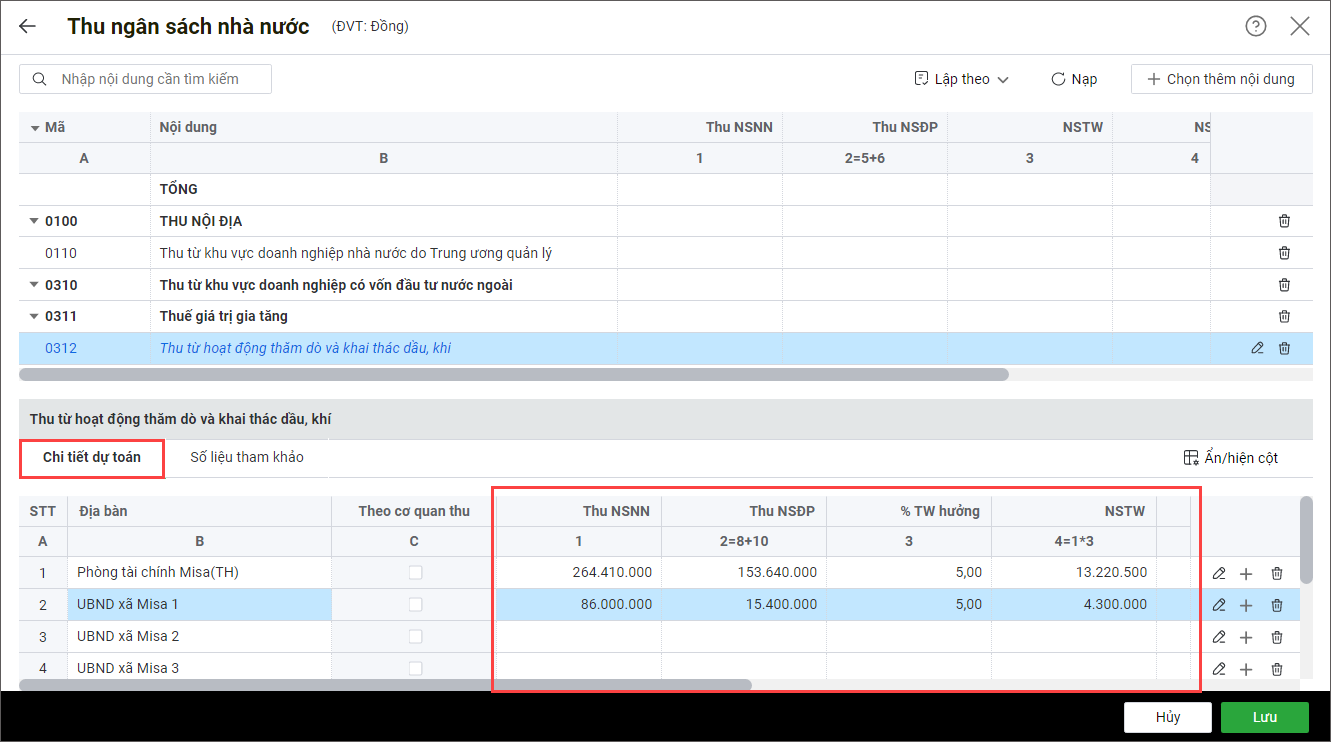
- Nếu cần thêm đơn vị trực thuộc thì nhấn vào biểu tượng dấu ✚.
- Nếu cần xóa đơn vị trực thuộc thì nhấn vào biểu tượng thùng rác 🗑️.
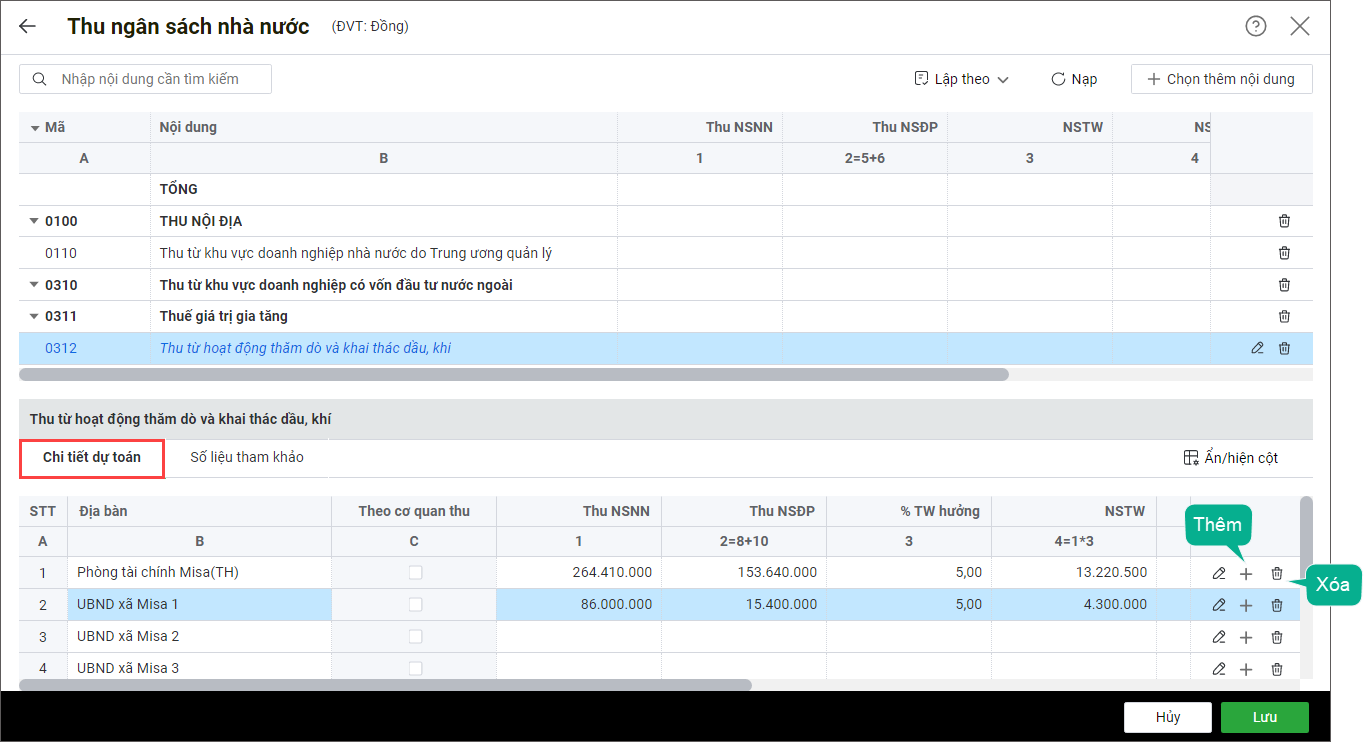
4. Nếu lập dự toán chi tiết theo cơ quan thu cho đơn vị trực thuộc nào thì nhấn vào biểu tượng Sửa tại đơn vị đó. Ví dụ: UBND xã MISA 2.
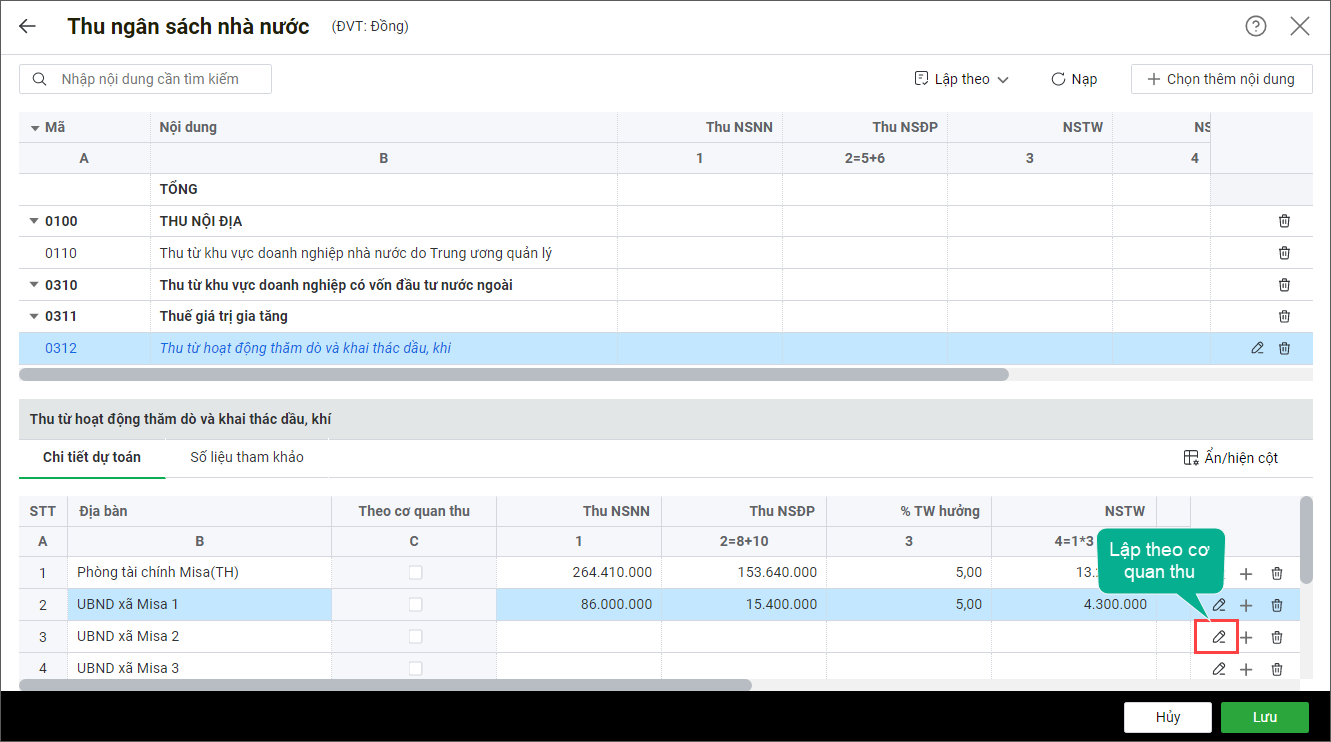
- Nhập lần lượt số liệu cho các cột Tổng thu NSNN, Thu NSĐP, %Xã hưởng,… tương ứng với từng cơ quan thu.
- Sau khi nhập xong, nhấn Lưu.
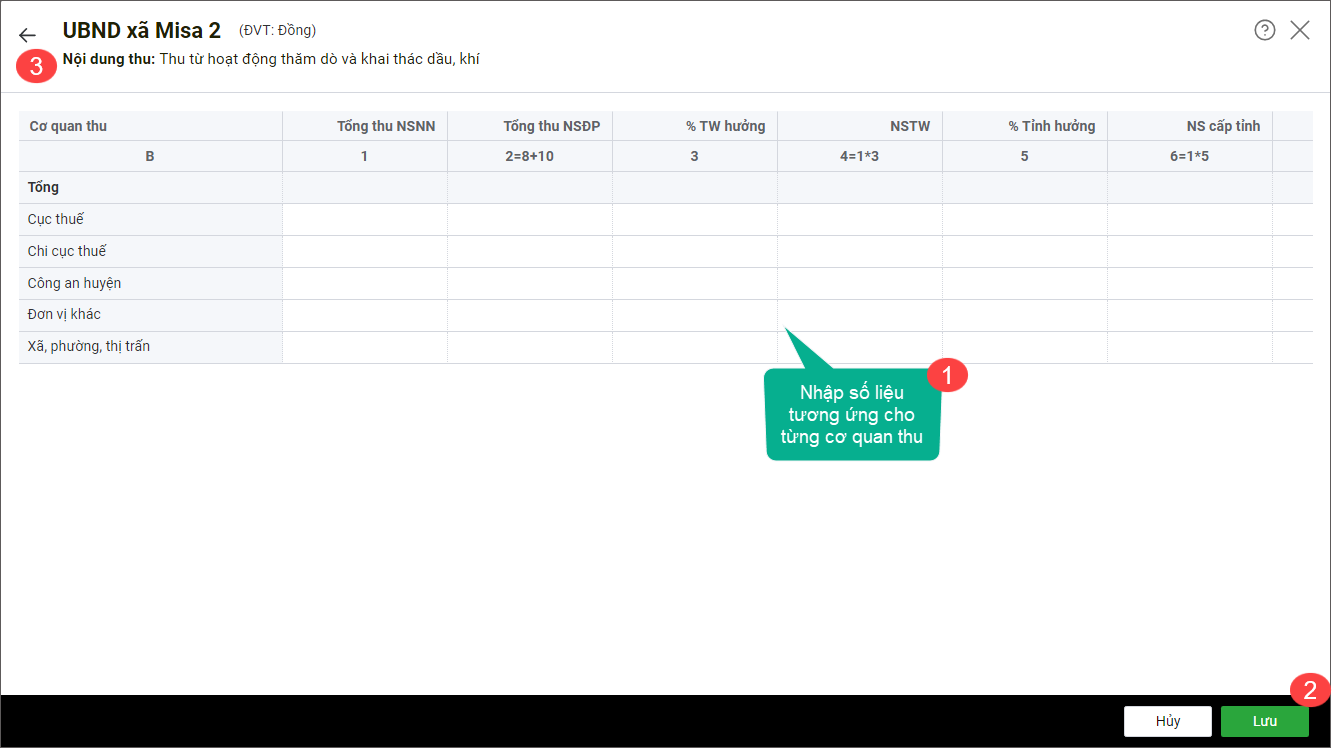
- Nhấn biểu tượng ← hoặc X để quay lại màn hình lập dự toán trước đó. Đơn vị được lập dự toán chi tiết theo cơ quan thu sẽ có đánh dấu tích xanh.
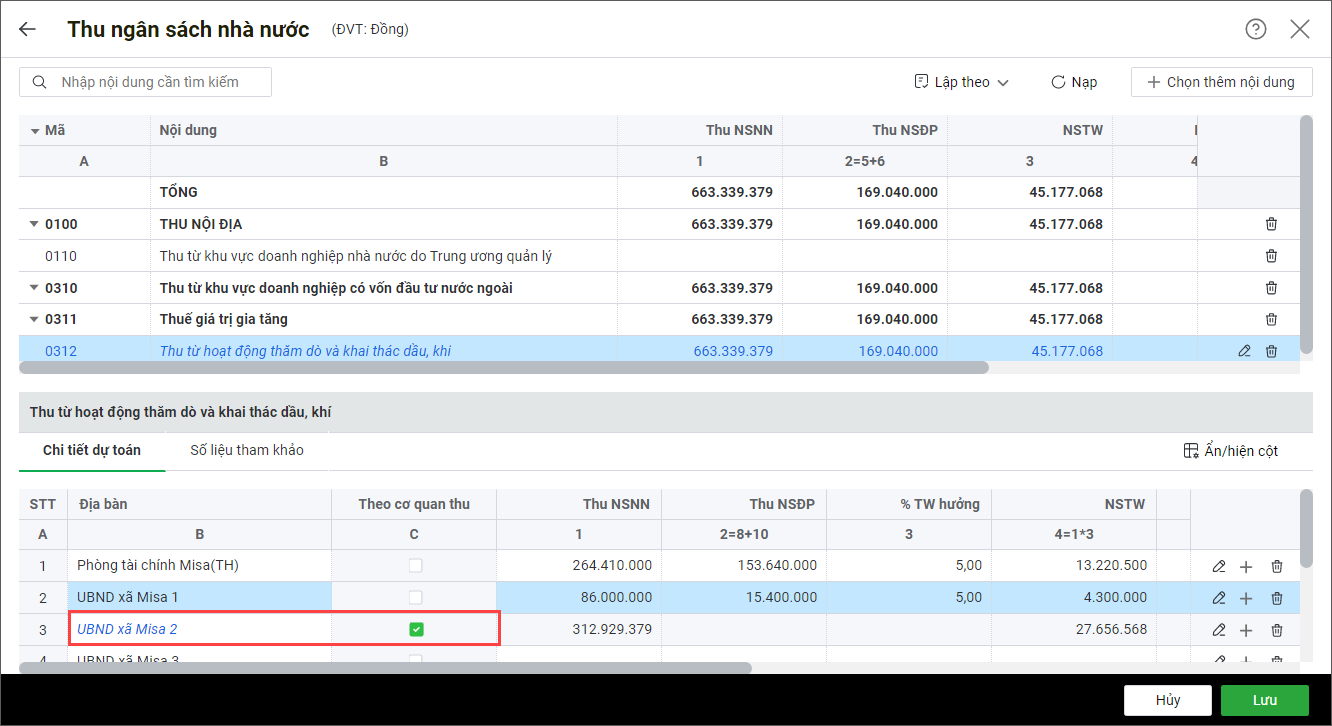
5. Nhấn Lưu và tiếp tục thực hiện tương tự cho các nội dung thu còn lại.
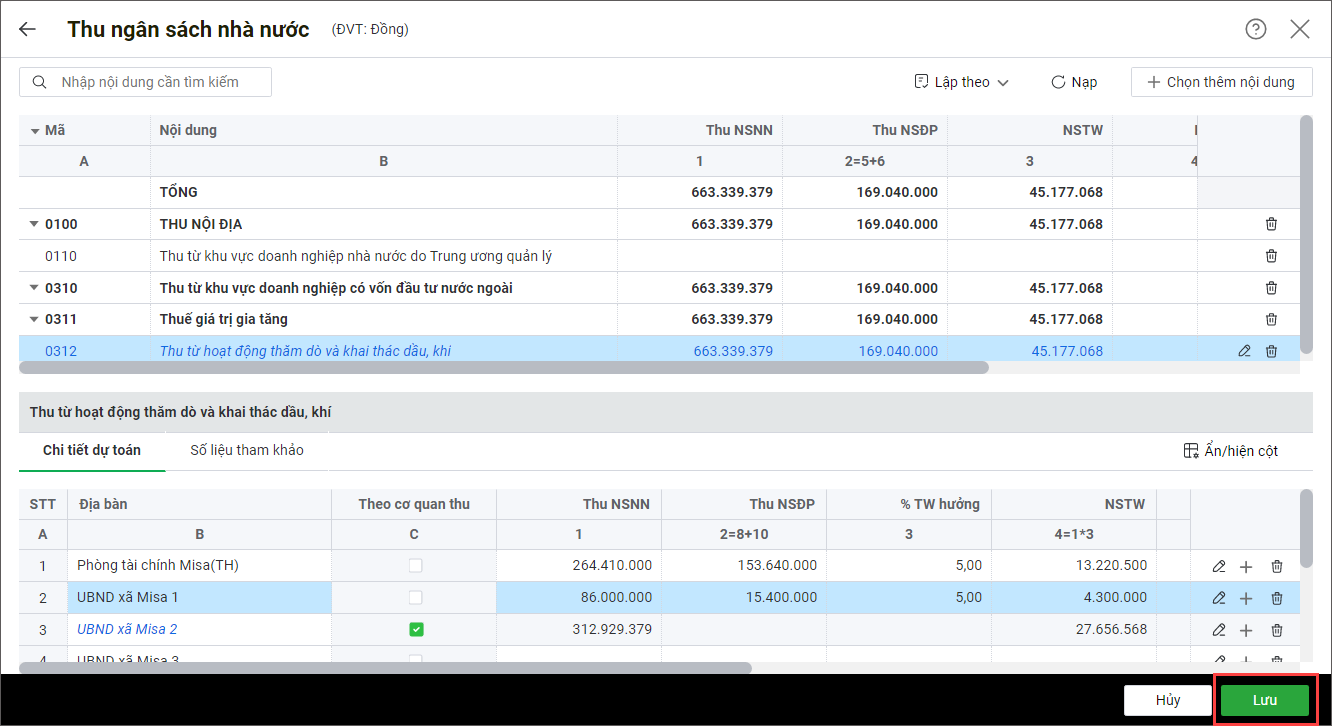
6. Một số chức năng khác trên màn hình lập dự toán:
– Tùy chọn Lập theo:
- Số kiểm tra cấp dưới (Áp dụng trong trường hợp đã hoàn thành kiểm tra cho ít nhất 1 đơn vị trực thuộc): Hệ thống sẽ lấy số dự toán theo số kiểm tra cấp dưới.
- Số cấp trên kiểm tra: Hệ thống sẽ lấy số dự toán theo từng nội dung tại biên bản kiểm tra gần nhất mà cấp trên (Sở tài chính) đã gửi lại.
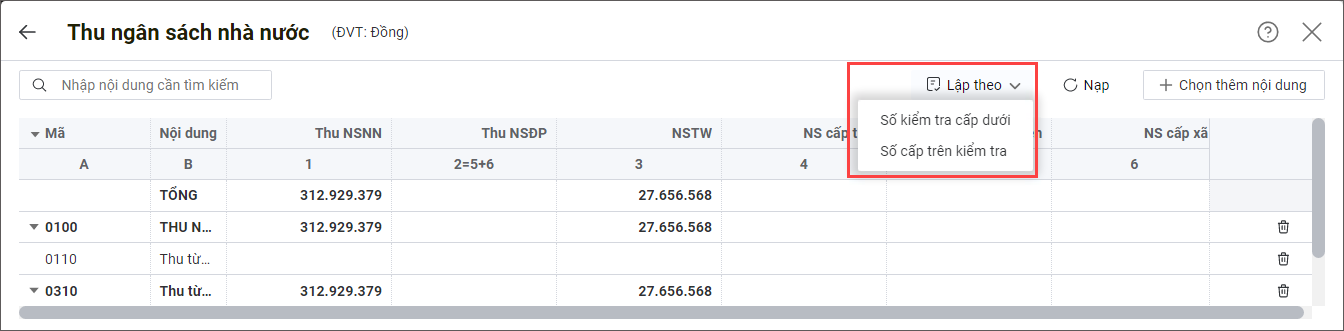
– Nếu cần bổ sung thêm nội dung thu để lập dự toán thì nhấn Chọn thêm nội dung.
– Nếu cần cập nhật lại dữ liệu mới nhất, nhấn Nạp.
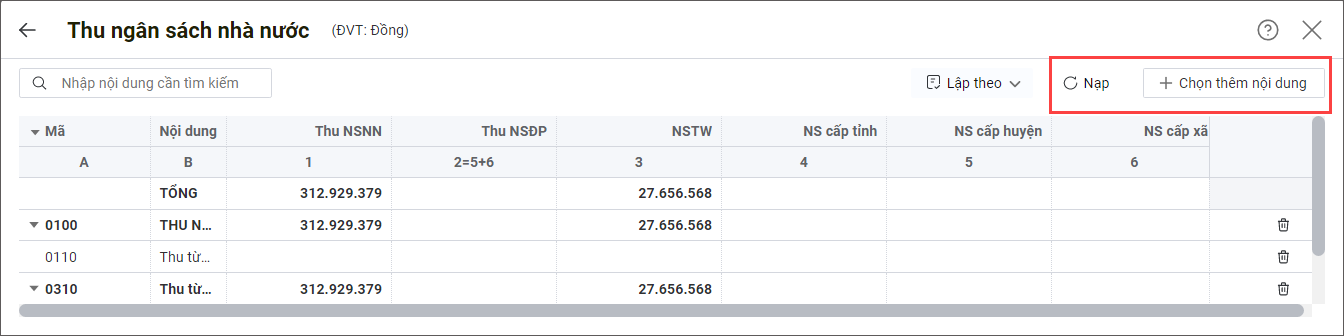
*Áp dụng trong trường hợp đơn vị đã hoàn thành kiểm tra dự toán cho ít nhất 1 đơn vị trực thuộc.
1. Nếu đã hoàn thành kiểm tra dự toán cho ít nhất 1 đơn vị trực thuộc, nhấn Lập dự toán theo số kiểm tra.
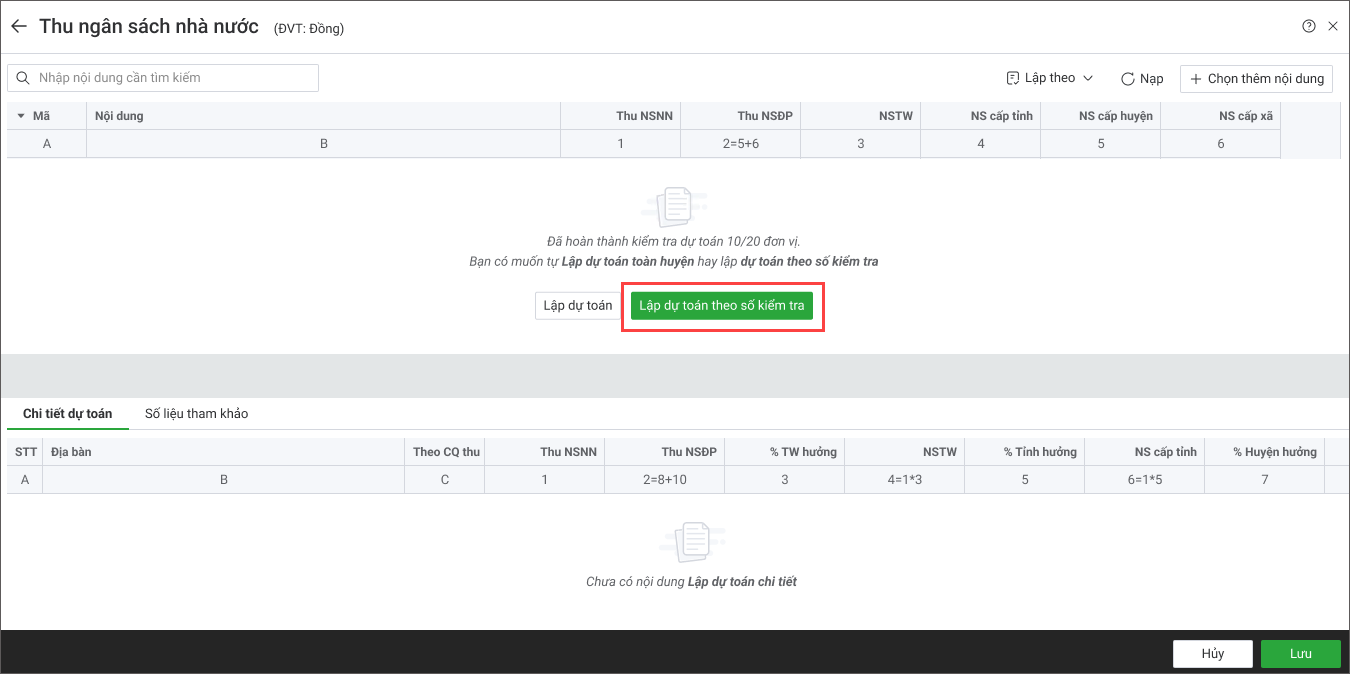
2. Hệ thống sẽ tự động lấy lên số liệu tổng hợp của tất cả các đơn vị có trạng thái Biên bản kiểm tra là Hoàn thành.
3. Nếu có nhu cầu sửa nội dung nào thì kích đúp chuột tại nội dung đó (màu xanh) hoặc nhấn Sửa.
Tham khảo cách sửa nội dung dự toán tại Trường hợp 1.
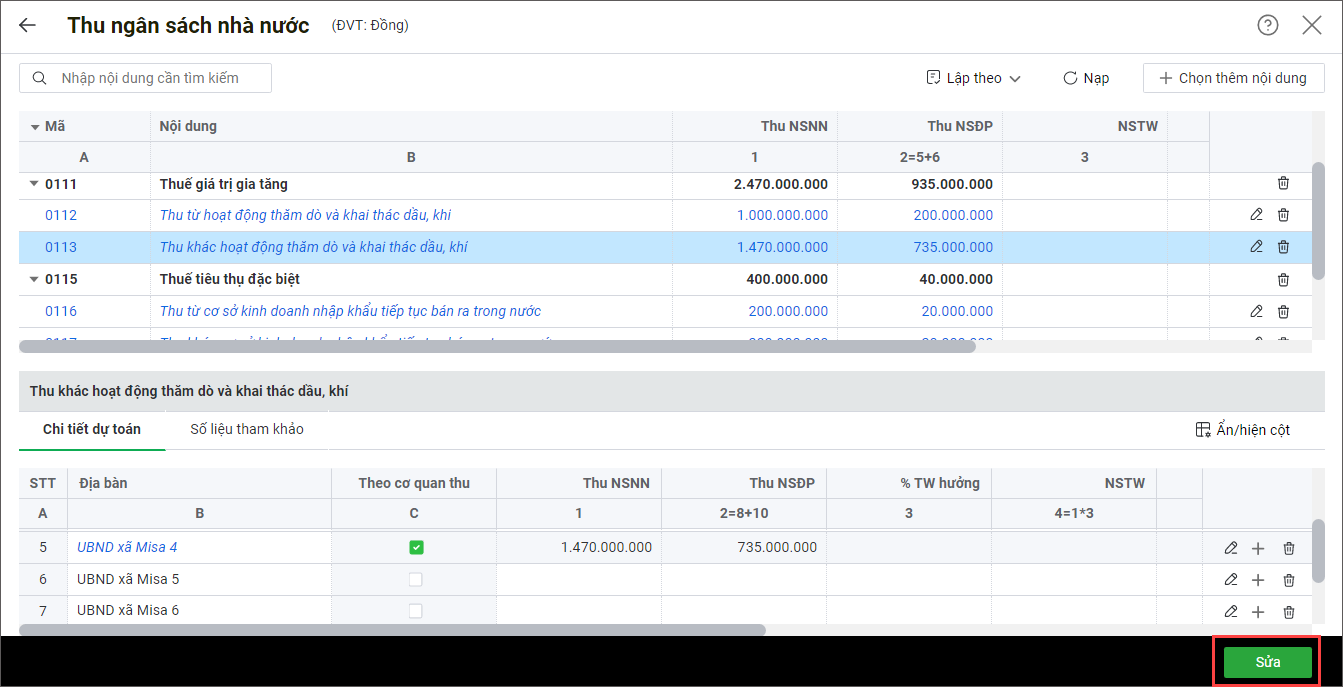
4. Nếu muốn bổ sung thêm nội dung thu, nhấn Chọn thêm nội dung.
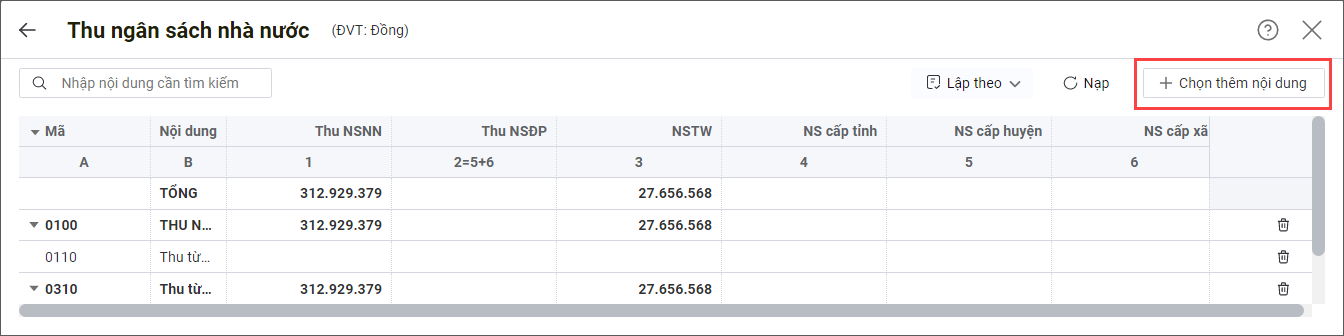
*Áp dụng trong trường hợp đơn vị cấp trên (Sở tài chính) đã gửi lại biên bản kiểm tra dự toán cho Phòng tài chính.
1. Chọn Lập theo > Số cấp trên kiểm tra: Hệ thống sẽ lấy số dự toán theo từng nội dung tại biên bản kiểm tra gần nhất mà cấp trên (Sở tài chính) đã gửi lại.
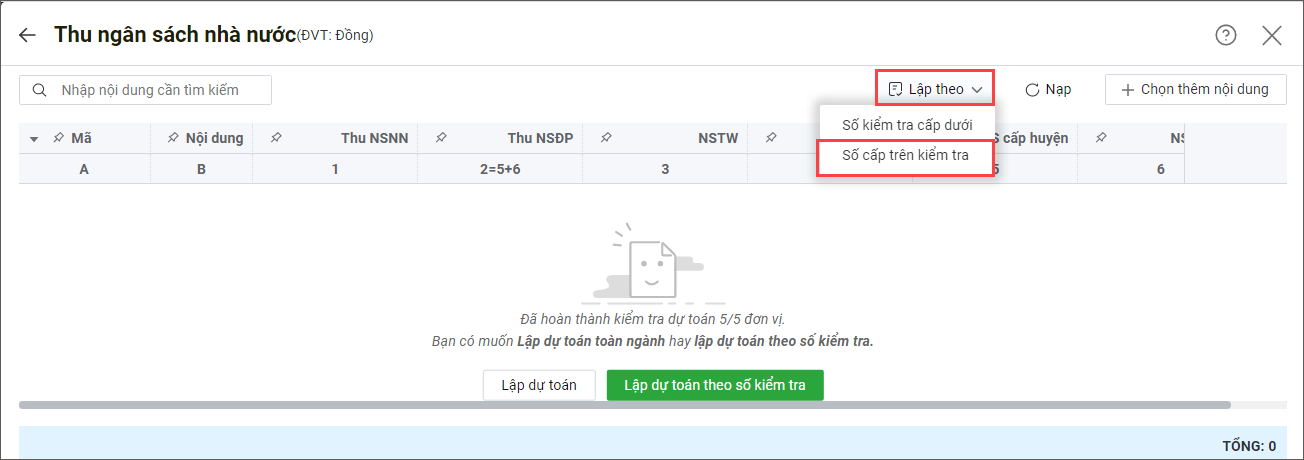
2. Nếu có nhu cầu sửa nội dung nào thì kích đúp chuột tại nội dung đó (màu xanh) hoặc nhấn Sửa.
Tham khảo cách sửa nội dung dự toán tại Trường hợp 1.
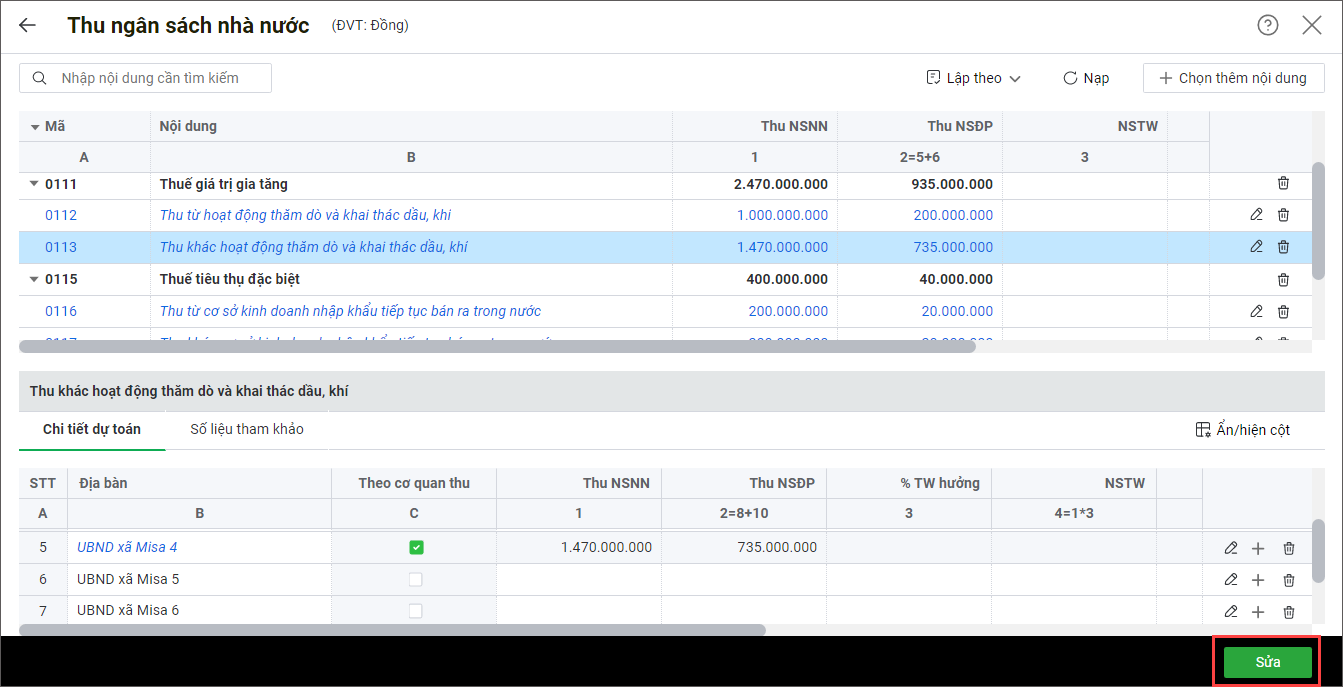
3. Nếu muốn bổ sung thêm nội dung thu, nhấn Chọn thêm nội dung.